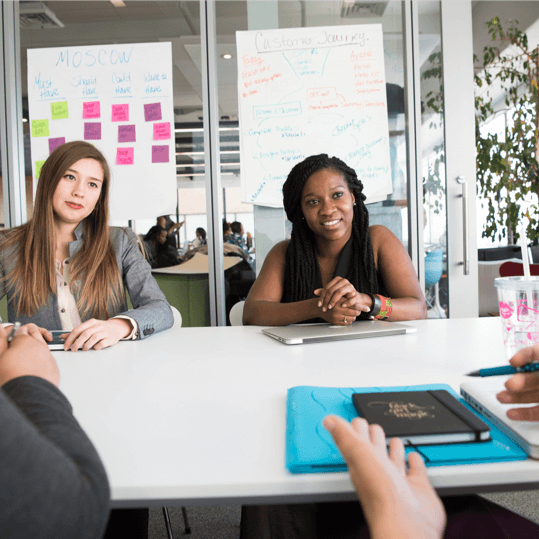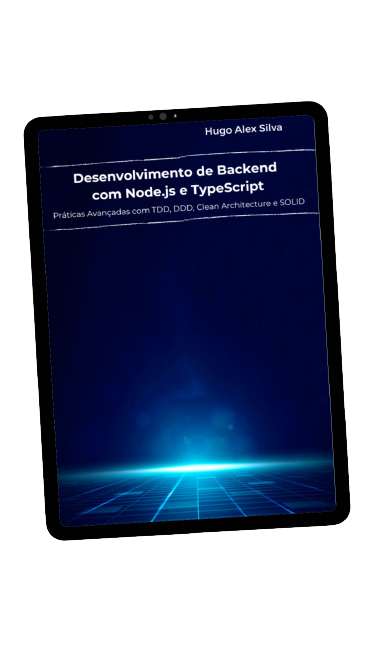Com o avanço da tecnologia e o aumento do uso da internet, o marketing digital tornou-se uma ferramenta crucial para empresas de todos os tamanhos e setores. No entanto, ainda existem algumas empresas que não utilizam essa ferramenta em suas estratégias de marketing. Neste artigo, exploraremos as razões pelas quais algumas empresas optam por não usar marketing digital, bem como as consequências que isso pode trazer.
sudo apt list --upgradable
O comando irá mostrar uma lista de pacotes que podem ser atualizados. Para atualizar as bibliotecas e pacotes do seu sistema, você pode usar o comando “sudo apt-get update” seguido do comando “sudo apt-get upgrade”. O primeiro comando atualiza a lista de pacotes disponíveis, enquanto o segundo comando instala as atualizações disponíveis.
Lembre-se de sempre verificar quais pacotes estão sendo atualizados e quais as consequências dessas atualizações antes de instalá-las. Além disso, faça backup dos seus arquivos importantes antes de realizar qualquer atualização em seu sistema.
Para atualizar apenas os pacotes de segurança do Ubuntu sem corromper o sistema, você pode seguir os seguintes passos:
Abra o terminal do Ubuntu.
Execute o comando abaixo para atualizar a lista de pacotes disponíveis:
sudo apt-get update
- Em seguida, execute o seguinte comando para atualizar apenas os pacotes de segurança:
sudo apt-get upgrade -s
O parâmetro “-s” informa ao apt-get para simular a atualização, mostrando quais pacotes seriam atualizados sem realmente executar a atualização.
Verifique a lista de pacotes que serão atualizados na saída do comando acima. Se a lista incluir apenas pacotes de segurança, você pode continuar com a atualização.
Execute o comando abaixo para atualizar os pacotes de segurança:
sudo apt-get upgrade
Se a lista de pacotes a serem atualizados incluir outros pacotes além dos de segurança, não execute esse comando e revise a lista de pacotes novamente.
- Após a atualização, reinicie o sistema para garantir que todas as atualizações sejam aplicadas corretamente.
Como atualizar somente um pacote no ubuntu?
Para atualizar apenas um pacote no Ubuntu, você pode usar o seguinte comando:
sudo apt-get install <nome_do_pacote>
Substitua <nome_do_pacote> pelo nome do pacote que você deseja atualizar. O comando “apt-get install” verifica se há uma versão mais recente do pacote e, se houver, ele será baixado e instalado. Se o pacote já estiver na versão mais recente, ele informará que o pacote já está na versão mais recente.
Tenha em mente que, se você atualizar apenas um pacote, pode haver dependências que também precisem ser atualizadas. Se houver dependências, o sistema perguntará se você deseja atualizá-las junto com o pacote selecionado. É importante verificar cuidadosamente as dependências que serão atualizadas antes de prosseguir com a atualização.
Qual é a diferença deste comandos: sudo apt-get install --only-upgrade firefox, sudo apt-get dist-upgrade firefox e sudo apt-get upgrade firefox.
Os comandos “sudo apt-get install –only-upgrade firefox”, “sudo apt-get dist-upgrade firefox” e “sudo apt-get upgrade firefox” são usados para atualizar o pacote “firefox” no sistema Ubuntu. No entanto, há diferenças sutis entre eles:
“sudo apt-get install –only-upgrade firefox”: este comando atualiza apenas o pacote “firefox” para a versão mais recente, sem instalar quaisquer pacotes adicionais ou atualizar quaisquer dependências. Este comando é útil se você quiser atualizar apenas um pacote específico e não deseja que outras dependências ou pacotes sejam atualizados ao mesmo tempo.
“sudo apt-get dist-upgrade firefox”: este comando atualiza todos os pacotes instalados no sistema, incluindo o pacote “firefox”, e instala quaisquer dependências necessárias para garantir que os pacotes atualizados funcionem corretamente. Este comando é útil quando há muitas atualizações pendentes no sistema e você deseja atualizar tudo de uma só vez.
“sudo apt-get upgrade firefox”: este comando atualiza todos os pacotes instalados no sistema, incluindo o pacote “firefox”, mas não instala quaisquer novas dependências. Se uma nova versão de um pacote exigir uma nova dependência, essa atualização não será feita e o pacote não será atualizado. Este comando é útil quando você deseja atualizar todos os pacotes no sistema, mas não deseja instalar quaisquer novas dependências.
Conclusão
É importante lembrar que manter o sistema operacional atualizado com as últimas correções de segurança é crucial para garantir a segurança do seu sistema.
Em geral, a recomendação é usar o comando “sudo apt-get dist-upgrade” para atualizar todos os pacotes do sistema de uma só vez, garantindo que todas as dependências sejam atualizadas corretamente. No entanto, se você precisar atualizar apenas um pacote específico sem atualizar suas dependências, use “sudo apt-get install –only-upgrade”. O comando “sudo apt-get upgrade” é geralmente usado quando você deseja atualizar apenas os pacotes que não exigem a instalação de novas dependências, mas pode ser menos seguro, pois algumas dependências podem ficar desatualizadas.